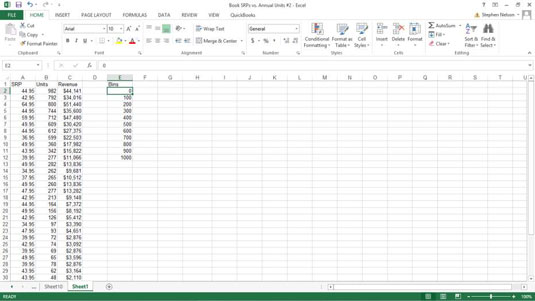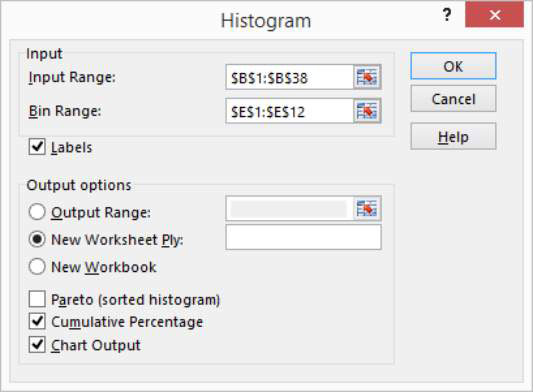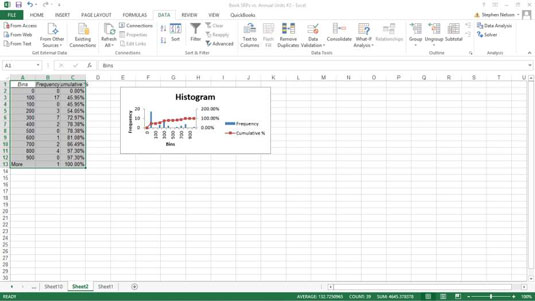Excelis saate kasutada Histogrammi andmete analüüsi tööriista, et luua sagedusjaotust ja soovi korral ka histogrammi diagrammi. Sagedusjaotus näitab, kuidas andmekogumi väärtused kategooriate vahel jagunevad. Histogramm näitab sama teavet armsas väikeses veergdiagrammis. Siin on näide, kuidas see kõik toimib – kõik saab selgemaks, kui oled parasjagu segaduses.
Histogrammi tööriista kasutamiseks peate esmalt tuvastama salved (kategooriad), mida soovite sagedusjaotuse loomiseks kasutada. Histogramm näitab, mitu korda teie andmed igasse kategooriasse kuuluvad.
See tööleht näitab salvete teavet töölehe vahemikus E1:E12. Kastiteave näitab Excelile täpselt, milliseid salve (kategooriaid) soovite ühiku müügiandmete kategoriseerimiseks kasutada. Töölehe vahemikus E1:E12 kuvatav salvete teave loob näiteks sajaühikulised salved: 0–100, 101–200, 201–300 jne.
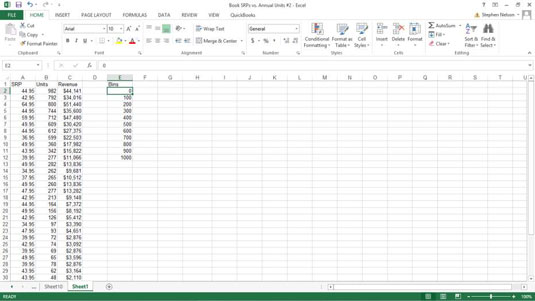
Sagedusjaotuse ja histogrammi loomiseks toimige järgmiselt.
Klõpsake vahekaardi Andmed käsunuppu Andmeanalüüs, et öelda Excelile, et soovite luua sagedusjaotuse ja histogrammi.
Kui Excel kuvab dialoogiboksi Andmeanalüüs, valige loendist Analüüsitööriistad Histogramm ja klõpsake nuppu OK.
Ilmuvas dialoogiboksis Histogramm tuvastage andmed, mida soovite analüüsida.
Kasutage tekstikasti Sisestusvahemik, et tuvastada andmed, mida soovite sagedusjaotuse ja histogrammi loomiseks kasutada. Kui soovite luua näiteks ühiku müügiandmete sagedusjaotuse ja histogrammi, sisestage sisestusvahemiku tekstikasti töölehe vahemik $B$1:$B$38 .
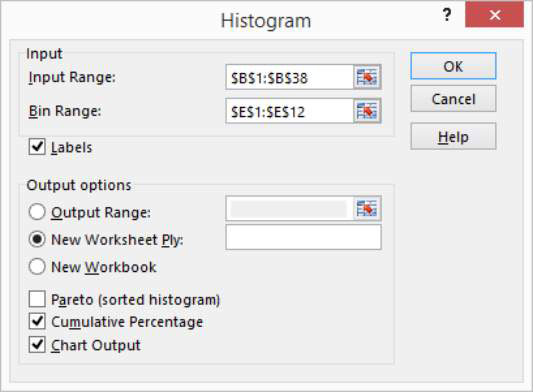
Sagedusjaotuse ja histogrammi jaoks kasutatavate salvede tuvastamiseks sisestage salve sisaldav töölehe vahemik tekstikasti Bin Range. Näidistöölehe puhul on prügikasti vahemik $E$1:$E$12.
Kui teie andmevahemikud sisaldavad silte, märkige ruut Sildid.
Öelge Excelile, kuhu paigutada sagedusjaotus ja histogramm.
Kasutage nuppe Väljundsuvandid, et öelda Excelile, kuhu ta peaks sagedusjaotuse ja histogrammi paigutama. Näiteks histogrammi paigutamiseks praegusele töölehel valige raadionupp Väljundvahemik ja seejärel sisestage vahemiku aadress vastavasse väljundvahemiku tekstikasti.
Sagedusjaotuse ja histogrammi paigutamiseks uuele töölehele valige raadionupp Uus töölehe kiht. Seejärel sisestage valikuliselt töölehe nimi tekstiväljale New Worksheet Ply. Sagedusjaotuse ja histogrammi teabe paigutamiseks uude töövihikusse valige raadionupp Uus töövihik.
(Valikuline) Kohandage histogrammi.
Tehke valikud väljundsuvandite märkeruutudest, et juhtida, millise histogrammi Excel loob. Näiteks märkige ruut Pareto (sorditud histogramm) ja Excel sorteerib prügikastid kahanevas järjekorras. Ja vastupidi, kui te ei soovi prügikaste kahanevas järjekorras sorteerida, jätke Pareto (sorditud histogramm) märkeruut tühjaks.
Märkeruudu kumulatiivne protsent märkimine annab Excelile käsu joonistada joon, mis näitab teie histogrammi kumulatiivseid protsente.
Soovi korral märkige ruut Diagrammi väljund, et Excel sisaldaks sagedusjaotusega histogrammi diagrammi . Kui te seda märkeruutu ei märgi, ei näe te histogrammi – ainult sagedusjaotust.
Klõpsake nuppu OK.
Excel loob sagedusjaotuse ja soovi korral ka histogrammi. Siin on näidistöövihiku andmete sagedusjaotus koos histogrammiga.
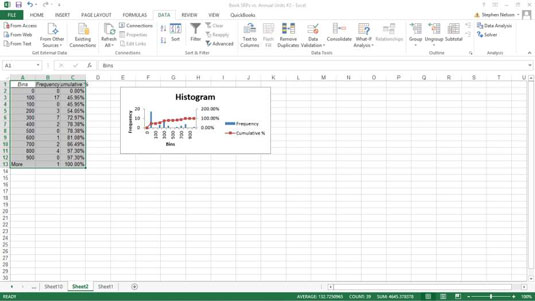
Märkus. Excel pakub ka funktsiooni Sagedus, mille abil saate kasutada massiive sagedusjaotuse loomiseks.